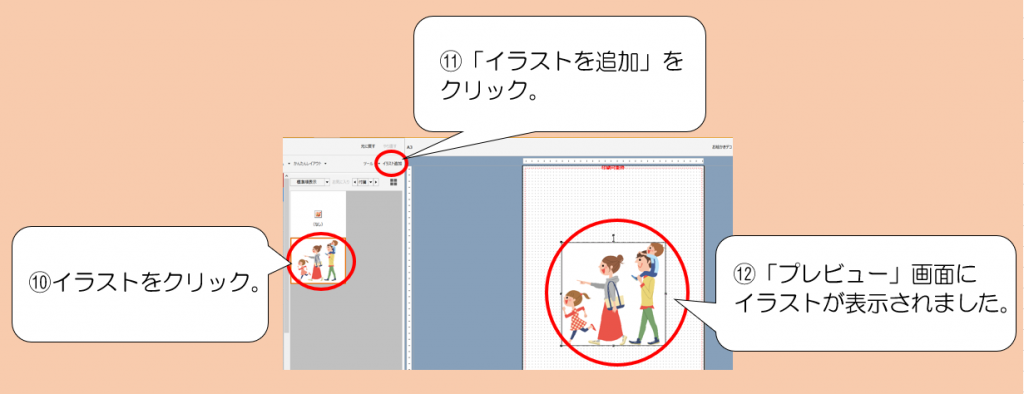【筆ぐるめ】に無料イラストを挿入する方法

【筆ぐるめ】の「イラスト」で無料イラストの挿入方法を説明します。
①【筆ぐるめ】の「うら(レイアウト)」をクリックします。
次に「イラスト」をクリックします。
②「取込」をクリックします。
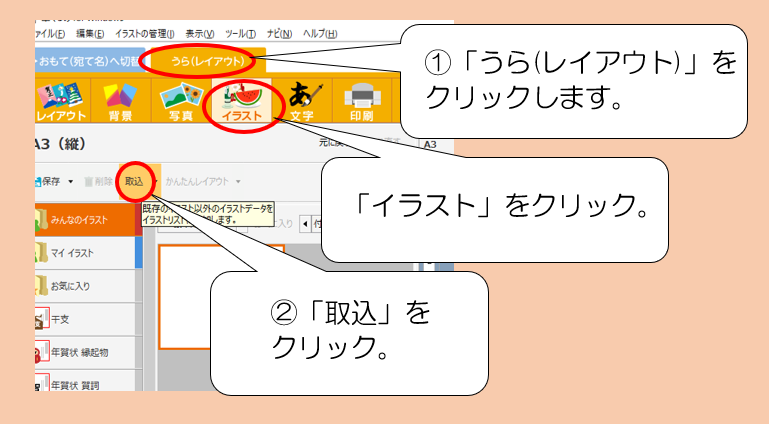
③「ファイルから取り込む」をクリックします。
すると「イラストインポート」が開きます。
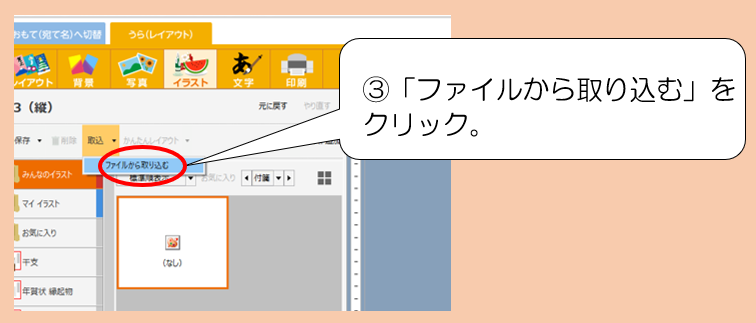
④「ファイルの場所(I)」の「v」をクリックします。
⑤ファイルを選びます。
わたしの場合、ダウンロードファイルに「無料イラスト」を保存しているので「ダウロード」をクリックします。
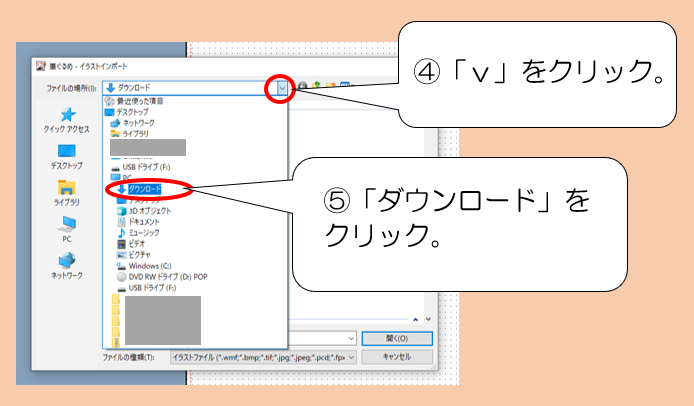

⑥ダウンロードファイルの内容が表示されました。
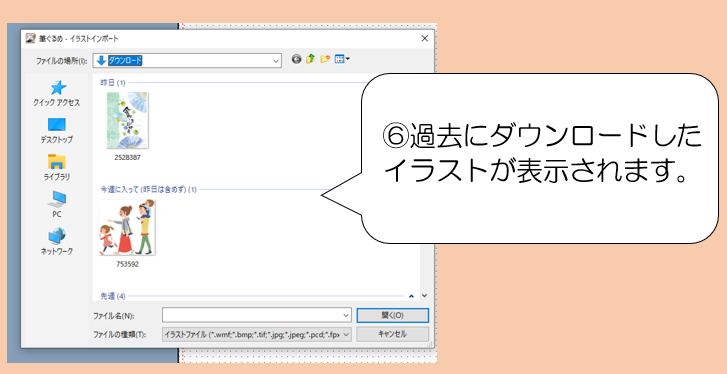
⑦【筆ぐるめ】で使いたい「無料イラスト」をクリックします。
⑧「開く」をクリックします。
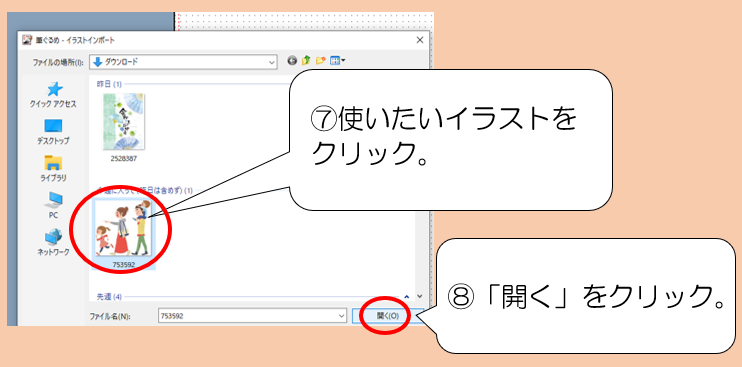
⑨【筆ぐるめ】に「無料イラスト」が取り込まれました。
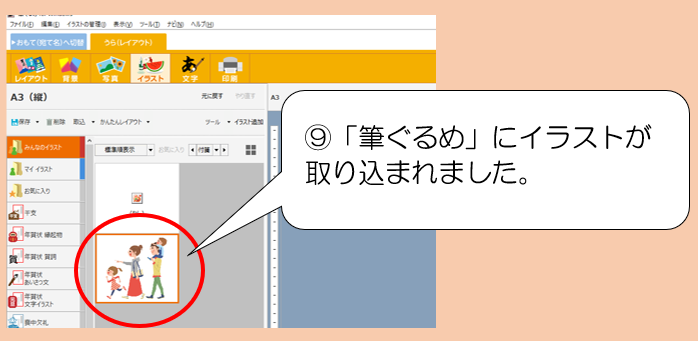
⑩【筆ぐるめ】取り込んだ「無料イラスト」をクリックします。
⑪「イラストを追加」をクリックします。
⑫【筆ぐるめ】の「プレビュー画面」に「無料イラスト」が挿入されました。